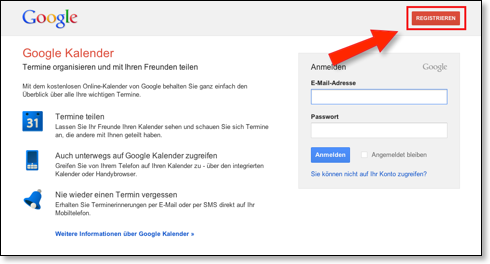CalenGoo auf Geräten ohne Google Apps, z.B. dem Kindle Fire
Auf Geräten, die keinen eingebauten Android Kalender haben (wie z.B. der Kindle Fire), müssen Sie entscheiden, wo die Termine gespeichert werden sollen. Um ein Backup der Daten zu haben, ist es üblicherweise eine gute Idee, mit Google Kalender zu synchronisieren, aber es ist auch möglich nur lokale Kalender zu verwenden. Sie haben zwei Möglichkeiten:
- CalenGoo mit einem Google Konto verwenden:
Dies hat den Vorteil, dass Sie ein Backup Ihrer Daten haben und Ihren Kalender von jedem Internet-fähigen Rechner über http://calendar.google.com ansehen und bearbeiten können. Außerdem können Sie Kalender gemeinsam mit anderen Personen verwenden. Sie können auch nur einige Kalender mit Google synchronisieren und zusätzlich lokale Kalender verwenden (s.u.).
Um zu prüfen, ob Sie schon ein Google Kalender Konto haben, versuchen Sie einfach, sich hier einzuloggen:
http://calendar.google.com
Wenn das funktioniert, wenn Sie sich also dort einloggen können, dann haben Sie bereits ein Google Kalender Konto. Ansonsten können Sie einfach eines anlegen:
Ein Google Kalender Konto anlegen
Wenn Sie noch kein Google Kalender Konto haben, können Sie hier kostenlos eines anlegen:
http://calendar.google.com
Klicken Sie einfach auf “Registrieren” und folgen Sie den Anweisungen.
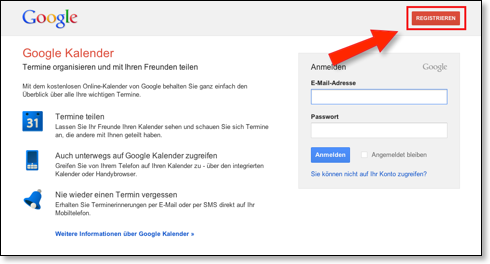
Nachdem Sie ein Konto angelegt haben, geben Sie mindestens einen Termin über die Webseite ein, da CalenGoo sonst evtl. sich nicht verbinden kann.
Starten Sie dann CalenGoo, drücken Sie die Menütaste und wählen Sie “Einstellungen”, “Konten” aus. Tippen Sie dann auf “Konto anlegen”, um Ihr Google Konto einzutragen. Weitere Informationen können Sie hier finden: Konten
Falls es nicht funktioniert, wenn Sie sich mit Ihrer E-Mail und Ihrem Passwort einloggen, dann probieren Sie sich über “AuthSub Login” einzuloggen, wie hier beschrieben: Konten
Die Menütaste des Kindle Fire ist der Knopf mit den drei waagerechten Linien mittig am unteren Rand des Bildschirms:

- CalenGoo mit lokalen Kalendern verwenden:
Dies ist eine einfachere Lösung, aber dann werden Ihre Daten nur auf dem Gerät gespeichert. Schalten Sie einfach “Einstellungen”, “Darstellung und Bedienung”, “Allgemein”, “Lokale Kalender erlauben” in CalenGoo ein und legen Sie dann unter “Einstellungen”, “Sichtbarkeit/Laden” einen oder mehrere lokale Kalender an. Bitte schauen Sie sich hier den Abschnitt “Lokale Kalender” an: Lokale Kalender
Um auf CalenGoo’s “Einstellungen” zuzugreifen, müssen Sie CalenGoo starten und dann die Menütaste drücken, die sich mittig am unteren Bildschirmrand befindet:

Eine Karten-App installieren
Wenn Ihr Gerät keine Karten-App hat (der Kindle Fire hat z.B. nicht Google Maps), dann können Sie eine alternative Karten-App installieren, z.B. “MapQuest”. Diese wird dann automatisch verwendet, wenn Sie eine Adresse in CalenGoos Detailansicht antippen.